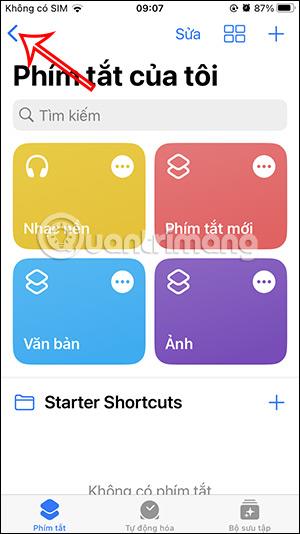Att skapa en genvägsmapp på iPhone Genvägar hjälper användare att hantera genvägar mer vetenskapligt och enkelt använda dem när det behövs istället för att behöva hitta typen manuellt. Detta gör också det allmänna gränssnittet på applikationen Genvägar snyggare och lättare att se. Vi kommer att skapa olika genvägsmappar med genvägar som har samma syfte. Och när det behövs behöver du bara komma åt den mappen. Artikeln nedan hjälper dig att skapa en genvägsmapp på iPhone-genvägar.
Hur man skapar genvägsmappar på iPhone-genvägar
Steg 1:
I gränssnittet Mina genvägar klickar du på pilikonen för att återgå till hanteringsgränssnittet. Nu klickar användaren på mappikonen i det högra hörnet.


Steg 2:
Den här gången visar gränssnittet för användare att skapa genvägsmappar. Du anger ett namn för den här mappen , välj visningsikonen för den här mappen om det behövs. Klicka slutligen på Lägg till för att skapa en genvägsmapp på iPhone-genvägar.



Steg 3:
Så du har skapat en mappgenväg på Genvägar.

Instruktioner för att lägga till genvägar till mappen Genvägar
Steg 1:
I det befintliga gränssnittet för hantering av genvägar trycker vi och håller på en genväg som användaren vill lägga till i genvägsmappen. Nu klickar användaren på Flytta för att flytta till genvägsmappen.


Steg 2:
Vi klickar på genvägsmappen som användaren vill lägga till genvägen till. Du gör samma sak med andra genvägar.

Alternativt kan du också klicka på Redigera och sedan välja flera genvägar samtidigt för att flytta dem till samma genvägsmapp.

Hur man hanterar mappen iPhone Genvägar
Steg 1:
Vi kommer åt den skapade genvägsmappen. I det här gränssnittet klickar du på Redigera i det högra hörnet av gränssnittet. Vi kan sedan trycka på genvägar för att flytta eller ta bort genvägar.



Steg 2:
När du trycker och håller ned en genväg kommer vi att ha alternativet som visas nedan.

Steg 3:
När du tar bort en genvägsmapp kommer du att bli tillfrågad om du vill ta bort genvägen som finns i mappen eller behålla genvägen.

Om du väljer att behålla genvägarna kommer de att visas igen i det allmänna hanteringsgränssnittet för genvägar.

Videohandledning om att skapa genvägar ovan